电脑桌面程序无法启动 Win10桌面程序无法打开怎么办
更新时间:2023-08-16 13:59:18作者:yang
电脑桌面程序无法启动,电脑作为我们日常工作和娱乐的重要工具,桌面程序无法启动的问题可能会给我们带来烦恼和困扰,特别是在使用Windows 10操作系统时,发现桌面程序无法打开时,我们需要采取一些措施来解决这个问题。在面对这种情况时,我们可以通过以下方法来解决:检查程序是否正确安装、重新启动电脑、运行系统自带的故障排除工具等。只要我们按照正确的步骤来解决,相信能够很快恢复正常的桌面程序使用。
方法如下:
1.电脑桌面上的程序无法打开使用。

2.打开开始菜单,点击windows系统。运行。
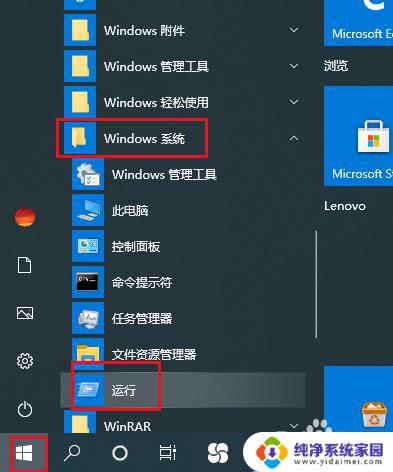
3.弹出对话框,输入gpedit.msc,点击确定。
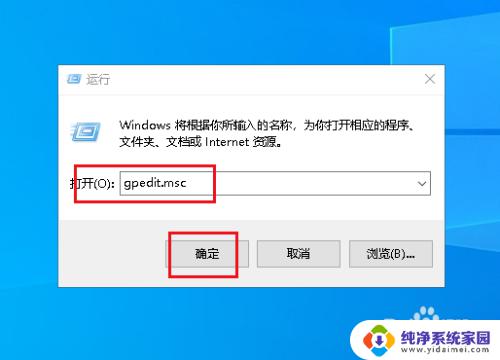
4.弹出对话框,打开用户配置。管理模板。
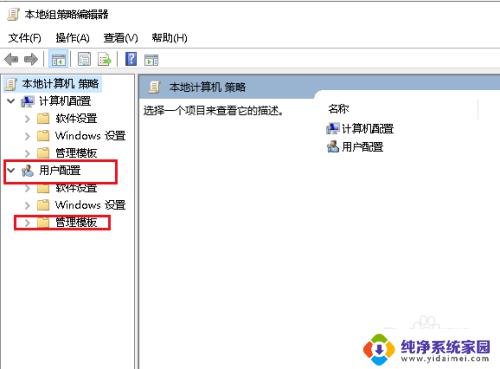
5.选中桌面。
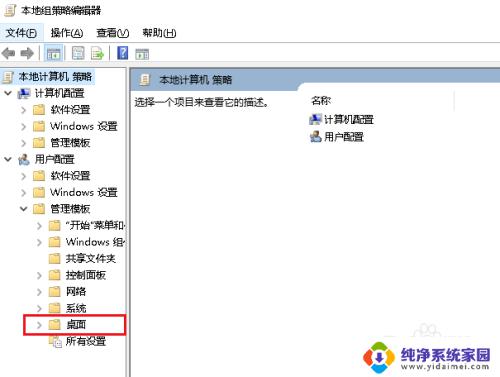
6.双击右侧隐藏和禁用桌面上的所有项目。
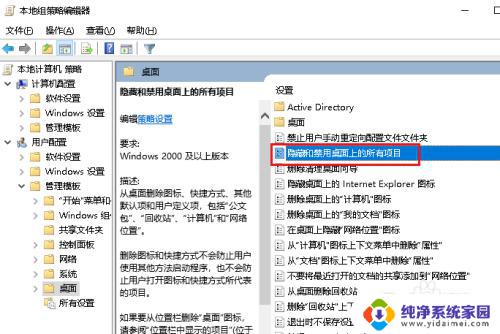
7.弹出对话框,选择已禁用,点击确定。回到桌面所有程序就可以使用了。
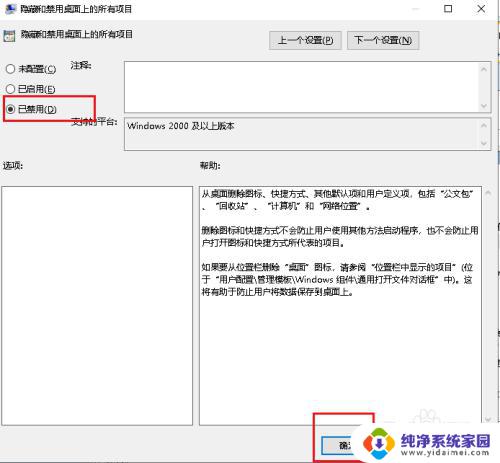
以上就是电脑桌面程序无法启动的全部内容,如果您遇到相同的问题,请参照小编的方法进行处理,希望这些方法能对您有所帮助。
电脑桌面程序无法启动 Win10桌面程序无法打开怎么办相关教程
- 远程桌面服务无法启动 win10远程桌面无法开启怎么办
- win10电脑远程桌面怎么打开 Win10远程桌面开启方法
- 鼠标点桌面图标没反应怎么办 win10系统电脑点击桌面图标无法打开应用程序怎么处理
- 电脑连打印机显示驱动程序无法使用怎么办 win10系统打印机驱动程序无法识别怎么办
- win10便签打不开怎么办 Windows10系统便签程序无法启动怎么办
- win10打不开exe程序怎么办 win10无法运行exe程序怎么办
- win10打开任意程序都卡无响应 win10点击程序无反应怎么办
- win10怎么打开远程桌面 win10如何在家中开启远程桌面连接
- win7无法远程桌面连接win10 WIN10如何通过远程桌面连接WIN7电脑
- win10升级后打开程序缓慢 Win10程序启动速度慢怎么办
- 怎么查询电脑的dns地址 Win10如何查看本机的DNS地址
- 电脑怎么更改文件存储位置 win10默认文件存储位置如何更改
- win10恢复保留个人文件是什么文件 Win10重置此电脑会删除其他盘的数据吗
- win10怎么设置两个用户 Win10 如何添加多个本地账户
- 显示器尺寸在哪里看 win10显示器尺寸查看方法
- 打开卸载的软件 如何打开win10程序和功能窗口